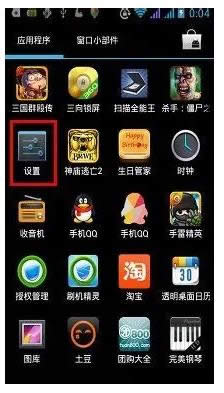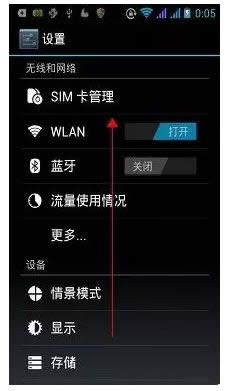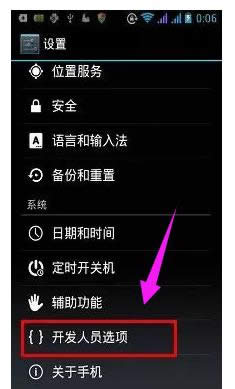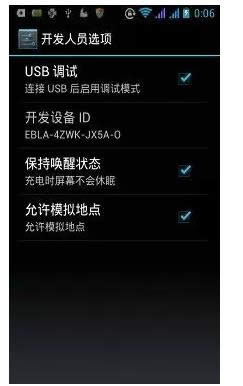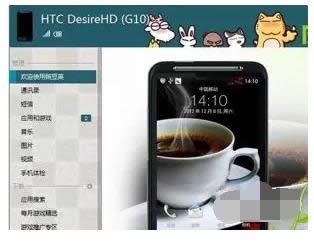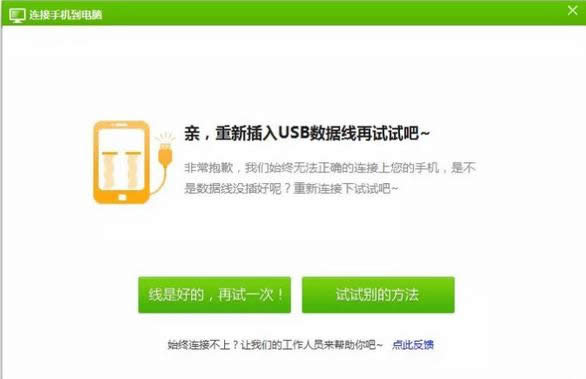手机与电脑连接不上怎样办,本文教您如何处理手机与电脑连接不上
发布时间:2021-11-29 文章来源:深度系统下载 浏览:
|
Windows 7,中文名称视窗7,是由微软公司(Microsoft)开发的操作系统,内核版本号为Windows NT 6.1。Windows 7可供家庭及商业工作环境:笔记本电脑 、平板电脑 、多媒体中心等使用。和同为NT6成员的Windows Vista一脉相承,Windows 7继承了包括Aero风格等多项功能,并且在此基础上增添了些许功能。 我们经常会在电脑端对手机进出操作,如备份短信,通话记录,联系人等,或者在电脑上使用刷机软件,但是这样的前提是手机必须和电脑相连通,遇到手机连不上电脑的时候应该怎么解决呢?下面,小编就来跟大家讲解手机和电脑连接不上的处理技巧。 有的时候,需要把电脑上的资料传到手机上或者把手机上的一些照片传到电脑上面,但是有时候想要传照片的时候会发现手机与电脑连接在一起的时候只显示出在充电,但是与电脑没有连接在一起,相信很多朋友们都会遇到这样的问题,因此,小编给大伙带来了手机和电脑连接不上的解决方法了。 如何处理手机和电脑连接不上 首先,进入手机菜单,点击设置
手机连接电脑载图1 手指向上滑动屏幕,将 菜单移动到底部
电脑连接不上载图2 进入开发人员选项
手机载图3 勾选USB调试,这样链接USB之后就可以启用调试模式。
手机载图4 用USB线将手机链接电脑,链接成功 安装驱动: 有写手机的sdcard里有自带的驱动包,一般是手机品牌的名字+后缀名为zip/rar/exe的文件包。直接考到电脑上即可安装驱动,并连接电脑。 直接在电脑上搜索该手机的驱动包,并下载安装,即可连接电脑 最后一步,如果驱动都装好了,但是手机还没有连接上电脑,这时候大多是数据线坏了,换条数据线肯定能连上。
电脑载图5 还有一个手机USB连不上电脑的原因是手机USB接口供电不足。
电脑连接不上载图6 以上就是手机USB连不上电脑的解决方法。 Windows 7简化了许多设计,如快速最大化,窗口半屏显示,跳转列表(Jump List),系统故障快速修复等。Windows 7将会让搜索和使用信息更加简单,包括本地、网络和互联网搜索功能,直观的用户体验将更加高级,还会整合自动化应用程序提交和交叉程序数据透明性。 |
相关文章
本类教程排行
系统热门教程
本热门系统总排行